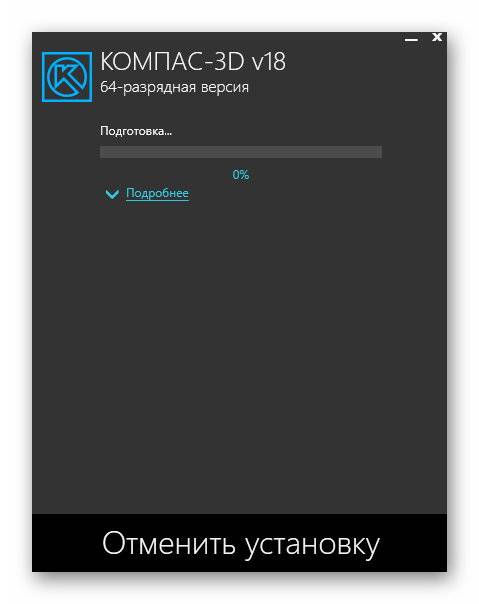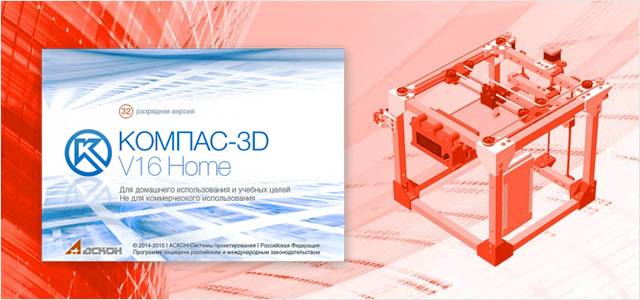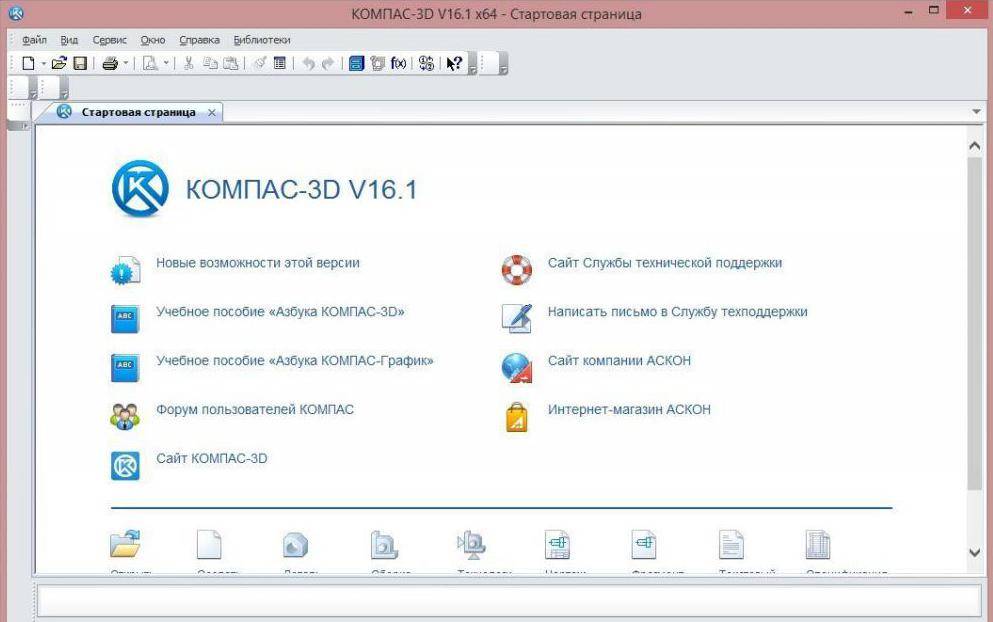Автор lazarenkov.egor, 29.09.19, 20:41:39
« предыдущая — следующая »
0 Пользователей и 1 гость просматривают эту тему.
Хочу использовать компас для проектирования деталей под фрезеровочный станок, скачал пробную версию, но она отказывается работать.
Вылетает при любой попытке показать диалог «выбора файла», при выборе в меню «файл->открыть» или «приложения->добавить приложения» компас показывает на доле секунды диалог выбора файла и вылетает без какой-либо ошибки на экране.
Запускаю с правами администратора, все временные файлы в temp и appdataroaming удалял, переустанавливал несколько раз — не помогает.
Однако, если открыть пример из предложенных на главной странице, то все открывается и прекрасно работает, но при попытке сохранить любые изменения опять вылетает на доли секунд показав диалог выбора места для сохранения.
Пробовал установить под другим пользователем(без кирилицы в имени) — все тоже самое.
Пробовал обновить .net — пишет что установлена последняя версия.
Виндовс 10 лицензионный версия 1909 сборка 18363.329, все обновления установлены самые свежие.
В системных событиях появляется ошибка:
Приложение: KOMPAS.Exe
Версия платформы: v4.0.30319
Описание. Процесс был завершен из-за необработанного исключения.
Сведения об исключении: код исключения c0000005, адрес исключения 00007FFB2ABBA839
Да тут куда угодно пиши в тех. поддержку или еще куда, работаю в Компас v18.1х64 …..windows10 …..64 разрядная корпоративная……..работает просто ужасно программа может вылететь в любой момент………..даже в самый ответственный, часто компас просто не отвечает………
Желание работать в программе просто вообще отпадает……………не нужно переходить в 18 версию …….она нестабильная и не предсказуемая……….есть желание поставить назад 16 версию компаса или вернуться в SolidWorks
Можно немного подтянуть стабильность. Попробуйте следующее:
— Установите все последние обновления на программу и Ось.
— Выставьте время автосохранения скажем на 2 минуты (могут быть периодические подтормаживания)
— Старайтесь не открывать файлы в закладках, пользуйтесь новыми окнами. Подавляющее число вылетов происходит именно в момент переключения между закладками.
Какая версия Винды и Компаса (по обновлениям)? Какая видеокарта (встроенная в плату или нет)? Объём оперативки?
……………
А, дошло, — это же Хомяк. Х.з. как он работает и что таи нужно настроить.
Цитата: YNA от 03.10.19, 15:40:34
Можно немного подтянуть стабильность. Попробуйте следующее:
— Установите все последние обновления на программу и Ось.
— Выставьте время автосохранения скажем на 2 минуты (могут быть периодические подтормаживания)
— Старайтесь не открывать файлы в закладках, пользуйтесь новыми окнами. Подавляющее число вылетов происходит именно в момент переключения между закладками.Какая версия Винды и Компаса (по обновлениям)? Какая видеокарта (встроенная в плату или нет)? Объём оперативки?
Версия Windows 10 версия 1803 сборка ОС 17134.1006 ……….Компас v18.1, NVIDIA GeForce GTX 1050 Ti, ОЗУ 8 Гб
YNA, все последние обновления стоят Компас и Машиностроительная версия. Что вы имеете ввиду под «Ось»?
YNA, у меня не вылетает на переходах по вкладкам, обычно при редактировании детали в сборки, и детали или сборки с уже назначенными сопряжениями в главной сборке
Ось — ОС — операционная система.
Напишите всё-таки в техподдержку — они дадут хороший совет с учётом параметров вашего компьютера
И ещё вопрос? Утилитой пакетного пересохранения в 18 версию детали, сделанные в прошлой версии обрабатывали? — частично это помогает, перед этим ОБЯЗАТЕЛЬНО правда нужно сделать резервную копию своих моделей и чертежей
Кроме того нам техподдержка настоятельно рекомендовала нарастить ОЗУ до 16 Гб
Но лучше вам самим с ними пообщаться — тут, на форуме вам могут дать советы, только такие же пользователи как и вы сами.
YNA, сохраняю через каждые две или три операции………….но это бред а не высокопроизводительная работа
YNA, с Осью у меня все ровно
SergAK, я просто уверен что это пустая трата времени с тех. поддержкой
SergAK, у нас у всех конструкторов …….такая проблема кто на 18 компасе
А четыре сообщения подряд, обязательно писать?
SergAK, я работаю но не стандарту…все детали созданы в 18 компасе.
Sabahs, по теме что то можете сказать?
Цитата: Liebirman от 03.10.19, 16:09:29
SergAK, я просто уверен что это пустая трата времени с тех. поддержкой
Не пустая — проблемы с вылетами, на нашем предприятии мы в итоге решили, правда остались проблемы с некоторыми другими вещами — тут не поспоришь.
Кроме того — нам дали прямой телефон, по которому мы общались с определенным человеком в ТП
В общем — это ваше дело — переходить на компас 18 окончательно, или возвращаться на 16 — я тут вам, ни в коем случае не советчик.

Цитата: Liebirman от 03.10.19, 14:00:47
Да тут куда угодно пиши в тех. поддержку или еще куда, работаю в Компас v18.1х64 …..windows10 …..64 разрядная корпоративная……..работает просто ужасно программа может вылететь в любой момент………..даже в самый ответственный, часто компас просто не отвечает………Желание работать в программе просто вообще отпадает……………не нужно переходить в 18 версию …….она нестабильная и не предсказуемая……….есть желание поставить назад 16 версию компаса или вернуться в SolidWorks
Вы мало написали конкретики о проблеме, много букв, а толку ноль.
Плохо знаю про Хомяка, но кажется, он всегда 32-х разрядный и стоит на 64-х разрядной операционке. Это конечно ни о чём ещё не говорит, но в любом случае программа работает как бы в режиме эмуляции, например как на виртуальной машине или под эмуляцией Wine на Play_on_Linux. Трудно что то советовать не имея опыта работы на Хомяке, ни чего путного подсказать не могу.
Лучше действительно написать в техподдержку.

Хомяк — это версия для домашнего пользования? Что за манера использовать малопонятный сленг? )
- Форум пользователей ПО АСКОН
-
►
Смежные вопросы -
►
Разное -
►
Установка и настройка ПО АСКОН -
►
Вылетает Компас 3D 18.1 на Windows 10 64x home edition
|
0 / 0 / 0 Регистрация: 24.12.2014 Сообщений: 43 |
|
|
1 |
|
|
07.05.2019, 13:48. Показов 147609. Ответов 6
Как справиться с этой ошибкой? Переустановка программы не помогает. Все другие версии компаса работают, а с 18 ошибка вылазит, хотя до этой ошибки работал в нем. Есть ли возможность решить эту проблему без переустановки виндовс или можно проект с компас-электрик 18 перенести в 17 версию?
__________________
0 |
|
0 / 0 / 0 Регистрация: 24.12.2014 Сообщений: 43 |
|
|
13.05.2019, 18:28 [ТС] |
2 |
|
Можете перевести из 18 компаса в 17? Пожалуйста
0 |
|
7 / 6 / 1 Регистрация: 15.05.2019 Сообщений: 1 |
|
|
15.05.2019, 14:02 |
3 |
|
РешениеПриветос, смари, заходишь Users/%username%/AppData/Roaming/Acson/Kompas-3D/18/ и все расширения .config просто удаляешь. Мне помогло, ради тебя зарегистрировался, удачи.
6 |
|
0 / 0 / 0 Регистрация: 24.12.2014 Сообщений: 43 |
|
|
21.05.2019, 14:45 [ТС] |
4 |
|
Да, спасибо, но я через программу Revo Uninstaller Pro удалил компас и его следы (реестр, папки и тд.) и помогло
0 |
|
2 / 2 / 0 Регистрация: 23.04.2020 Сообщений: 1 |
|
|
23.04.2020, 06:50 |
5 |
|
Необходимо вычистить (удалить) файлы расширения «config». Решение:
2 |
|
0 / 0 / 0 Регистрация: 30.05.2020 Сообщений: 1 |
|
|
06.06.2020, 19:36 |
6 |
|
зарегистрировался фиг знает когда, восстанавливал пароль только ради ответа на твое сообщение! Миниатюры
0 |
|
0 / 0 / 0 Регистрация: 18.06.2020 Сообщений: 1 |
|
|
18.06.2020, 19:07 |
7 |
|
Сейв из 2020 года. Большое спасибо)
0 |
Содержание
- 1 О программе
- 2 Установка
- 3 Решено: Не запускается программа Компас 3D
- 4 Начало установки
- 5 Выбор параметров установки
- 6 Завершение установки
- 7 Заключение
Студии разработчика уже 30 лет. Можно представить, какой огромный опыт и сколько знаний за это время накопили создатели программы. И всё это выливается в их продукт, который с каждым разом становится только совершеннее. Именно это является первой причиной установить компас 3d.
О программе
Нельзя говорить, что Компас 3D – копия ArchiCad; программы появились одновременно и считаются прямыми конкурентами. Основным различием является страна-производитель и распространение по миру. Если ArchiCAD известен за границей, то «Компас» разрабатывается и выпускается в России.
Несмотря на массовую блокировку российских ресурсов в разных странах, официальный сайт «Аскон» (разработчики приложения) никто не тронул и не оштрафовал. Считать это чем-то, кроме мирового признания не хочется.
Назначение
Основная задача программы, кроме побочной возможности создания произвольных 3d моделей, — создание конструкционных проектов и их редактирование. Помимо прочего, можно даже получить полную документацию согласно действующим требованиям. При строительстве или реконструкции этот продукт может помочь максимально визуализировать все элементы здания.
Цена покупки
Программа против своего конкурента имеет адекватную стоимость:
Единожды потребуется заплатить около 1700руб. Затем по необходимости требуется доплачивать по 550 рублей в год. Более, чем аргумент, учитывая запредельную цену конкурента.
Некоторые виды программы
Сразу следует отметить, что можно установить Компас 3D бесплатно. Зависит это только от версии самой программы. Ведь у «Аскон» есть несколько продуктов с таким названием. Остановимся на паре из них:
- Компас 3D. Основная программа, которая обладает полным функционалом. Её цена указана выше.
- Компас 3D Home. Менее дорогая версия. Ориентирована на планировку предстоящего ремонта в квартире или доме. Функционал меньше (отсутствуют блоки машиностроения и проектирования деталей), зато и цена меньше.
- Компас 3D-Lt. Сокращение от «Light» — облегчённая версия. Имеет минимальный функционал, не поддерживает работы с проектами, связками деталей или создание дополнительных страниц в пределах проекта. Компенсируется это бесплатностью.
Trial
У программы есть полноценный пробный период, который накладывает лишь несколько ограничений на пользователя. Они незначительны, поэтому будут опущены. Впрочем, следует отметить, что если программа нужна для ознакомления, лучше воспользоваться изданием «Light» и не морочиться с бесплатным функционалом.
Установка
Очевидно, что загружается программа с официального сайта, где её легко найти. Приобретение через сайт не предусмотрено: только у местных представительств «Аскон». Но установке это не мешает. Будем рассматривать как установить компас 3d v18 на windows 10 – для v17 действуют аналогичные правила.
- Открываем папку с загруженным пакетом. Как ни странно, вариантов для открытия много:
Выбираем пункт «Kompas 3d v%» и открываем в нём «Setup». Так запускается установка полного пакета. В ограниченных версиях подобной структуры каталогов нет.
- Отдельные установочные пакеты занимают много места. Установка программы будет долгой. Моменты с распаковкой занимают до 10 минут.
- Выбираем тип и путь установки. Также следует поставить галочку о «лицензионном соглашении».
- Посмотрим перечень настроек. Нажимаем «выборочная» и «Далее»:
Отмечаем или убираем отметки там, где это требуется.
- Нажимаем установить.
- Процесс будет долгим. Устанавливается 2Гб +/- 300Мб.
- По завершении нужно клацнуть «Пробный период» и можно приступать к использованию.
@как-установить.рф
Решено: Не запускается программа Компас 3D
Есть отличное приложение для черчения и моделирования — Компас, в большинстве случаев работает оно без сбоев и достаточно стабильно, но иногда внезапно перестает запускаться, можно много раз кликать по ярлыку, но ничего не происходит, в журнале событий при этом можно ошибку «Имя сбойного приложения: KOMPAS.Exe» а дальнейшие данные могут варьироваться:
В большинстве случаев необходимо зайти в каталог где хранятся настройки вашей версии Компас, в данном случае это 15-я версия но проблеме подвержены и другие (на 12-й версии компаса этой проблемы я ни разу не встречал, но она уже достаточно раритетная и устаревшая) в каталоге нужно найти и удалить три выделенных на картинке файла с именами: Kompas.cfg, Kompas.dsk, Kompas.prj, перед удалением сделайте их резервные копии на всякий случай, вдруг Компас не запускается по какой-то другой причине.
Эти файлы содержат настройки панелей и окон программы Компас, после их удаления Компас запустится но придется его настраивать под себя заново, поэтому рекомендую где-то держать резервную копию этих файлов.
После удаления файлов с настройками Вы можете получить такую или похожую ошибку:
Необходимо очистить папку с временными файлами или можно пройти по указанному пути и удалить только указанный файл.
В отличие от недалекого прошлого, в наше время компьютеры внедрились не только в жизнь обычных людей, способствуя решению простеньких задач: развлечься, пообщаться, узнать рецепт блюда, но и в профессиональные круги. Например, любой инженер без особого труда может установить себе на компьютер программу «КОМПАС-3D» и выполнять все чертежи именно в ней, а не используя старую добрую бумагу, карандаш и линейку. Это, несомненно, хорошо, но для начала программу нужно инсталлировать, как это было замечено ранее.
В этой статье рассказано, как установить «КОМПАС-3D V16», однако это совсем не значит, что вы не сможете применить данное руководство к другим версиям программы. Возможно, отличаться будут некоторые элементы интерфейса установщика, а в остальном инструкция общая.
Начало установки
Первым делом, до того, как устанавливать «КОМПАС», необходимо сделать некоторые приготовления:
- Загрузите на свой компьютер установочный файл. Делать это необходимо исключительно с официального сайта разработчика, так как на других ресурсах возрастает шанс установить взломанную версию ПО, напичканную всяческими вирусами.
- После того как вы загрузите установочный файл, его необходимо найти. По умолчанию все загружаемые файлы сохраняются в папке «Загрузки», если вы меняли путь для сохранения, то перейдите в ту, которую выбирали самостоятельно.
- Открыв папку с установщиком, который подписан KOMPAS_16.0.10×64.exe, вам необходимо его запустить от имени администратора. Для этого достаточно нажать ПКМ по названию и выбрать соответствующий пункт в появившемся меню.
После этого откроется окно инсталлятора, соответственно, можно переходить непосредственно к установке ПО.
Выбор параметров установки
Итак, перед вами находится окно инсталлятора. Теперь перейдем непосредственно к тому, как установить «КОМПАС» на компьютер:
- В первую очередь вас попросят указать папку для временных файлов. По умолчанию она располагается на системном диске в директории Temp, вы же можете изменить путь к ней, нажав по кнопке с изображением желтой папки. Рекомендуется ничего не изменять и просто нажать кнопку ОК.
- Начнется распаковка этих самых временных файлов в указанную директорию. Дождитесь завершения данного процесса.
- Появится меню установщика, в котором, выбрав нужную вам категорию (машиностроительную, приборостроительную, строительную или электрик), вы можете установить узкоспециализированную версию программы. Мы же в инструкции будем устанавливать обычную версию, соответственно, нажмите «Установить КОМПАС-3D V16».
- Снова подождите, пока установщик применит выбранные параметры и отобразит окно «Мастера установки». В нем вам надо нажать кнопку «Далее».
- Появится окно с лицензионным соглашением. Вам его необходимо принять, иначе установка не продолжится. Для этого установите галочку напротив соответствующего пункта и нажмите кнопку «Далее».
- Введите свое имя и название организации. Если вы собираетесь использовать ПО в домашних условиях, тогда второе поле оставьте пустым.
- Теперь вам на выбор предложено выбрать тип установки: «Полная» или «Выборочная». Второй вариант подразумевает выбор или отказ от дополнительных компонентов. Если вы разбираетесь во многих аспектах черчения, тогда выбирайте второй пункт и определите нужные для вас инструменты, в противном случае установите отметку напротив «Полная» и нажмите кнопку «Далее».
- Остается лишь указать папку, в которую будут помещены все файлы программного обеспечения. Если вы не знаете, куда именно хотите их разместить, выберите путь по умолчанию и нажмите кнопку «Далее».
Это еще не конец инструкции, как установить «КОМПАС», но самые важные действия мы уже проделали.
Завершение установки
Все приготовления сделаны, теперь остается лишь нажать кнопку «Установить», после чего запустится соответствующий процесс. В зависимости от мощности вашего компьютера он может длиться долго или завершиться спустя нескольких минут.
Как только полоса прогресса дойдет до конца, вы можете завершить установку и закрыть окно инсталлятора, для этого нажмите кнопку «Готово». Вот теперь вы знаете, как установить «КОМПАС» на свой компьютер.
Заключение
Установленный «КОМПАС-3D» можно запустить из меню «Пуск» или же с рабочего стола, нажав двойным кликом по ярлыку программы. После этого появится приветственное окно, где вам расскажут, как пользоваться приложением.
Используемые источники:
- https://xn—-7sbbi4ahb0aj1alff8k.xn--p1ai/kak-ustanovit-kompas-3d
- https://kakpedia.org/решено-не-запускается-программа-комп/amp/
- https://fb.ru/article/410127/podrobnaya-instruktsiya-kak-ustanovit-kompas—d
21.12.2022
673 Просмотры
Error in ole initialization компас 20 – что это за ошибка?
Для исправления неожиданной проблемы следует выполнить ряд действий:
- При помощи сочетания клавиш «Win+S» открыть окно поиска;
- Ввести AppData;
- Выбрать в результатах поиска директорию с введенным запросом;
- Открыть в каталоге еще одну директорию под названием Ascon;
- После чего следующую – KOMPAS-3D;
- Далее каталог, имеющий название в виде установленной версии на ПК. В нашем случае это папка «20»;
- В папке «20» нужно выбрать все файлы с атрибутом .config и удалить их.
Конфигурационные файлы вычистить. В проводнике вбить %appdata% затем зайти в папку AsconKOMPAS-3D18 и вычистить ее.
Заходишь Users/%username%/AppData/Roaming/Acson/Kompas-3D/18/ и все расширения .config просто удаляешь.
Необходимо вычистить (удалить) файлы расширения “config”. Решение:
1) в проводнике (на Winows 10 лупа нарисована, в нижнем левом углу экрана) вбиваете туда %appdata%, затем заходите в папку AsconKOMPAS-3D18.
2) удаляете все файлы расширения “config”. У вас должно заработать.
В большинстве случаев необходимо зайти в каталог где хранятся настройки вашей версии Компас, в данном случае это 15-я версия но проблеме подвержены и другие (на 12-й версии компаса этой проблемы я ни разу не встречал, но она уже достаточно раритетная и устаревшая) в каталоге нужно найти и удалить три выделенных на картинке файла с именами: Kompas.cfg, Kompas.dsk, Kompas.prj, перед удалением сделайте их резервные копии на всякий случай, вдруг Компас не запускается по какой-то другой причине.
Очистите мусорные файлы, чтобы исправить ole.dll, которое перестало работать из-за ошибки.
- Запустите приложение Asmwsoft Pc Optimizer.
- Потом из главного окна выберите пункт “Clean Junk Files”.
- Когда появится новое окно, нажмите на кнопку “start” и дождитесь окончания поиска.
- потом нажмите на кнопку “Select All”.
- нажмите на кнопку “start cleaning”.
Для того, чтобы скачанная библиотека «заработала», нужно правильно ее подключить. Для этого придется выполнить несколько операций:
Для программы КОМПАС-3D Portable (не требующей установки) библиотеки подключаются следующим образом:
Нужно иметь в виду, что файлы библиотек имеют расширение *dll или *rtw. Файлы *tlm относятся к шаблонам и подключаются через «Менеджер шаблонов».
При запуске программы выдаёт ошибку — Error in OLE-initialization – что делать?
В данном видео рассмотрена одна из возможных ошибок при запуске приложения Компас 3D V19. Ее решение не составит труда – нужно лишь удалить несколько файлов определенного типа — CONFING.
Загрузка…


 Сообщение было отмечено Евгений1234 как решение
Сообщение было отмечено Евгений1234 как решение


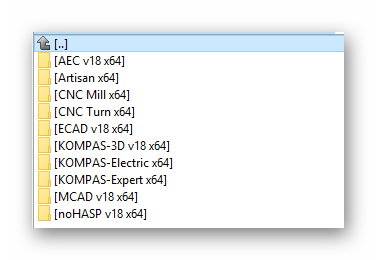 Выбираем пункт «Kompas 3d v%» и открываем в нём «Setup». Так запускается установка полного пакета. В ограниченных версиях подобной структуры каталогов нет.
Выбираем пункт «Kompas 3d v%» и открываем в нём «Setup». Так запускается установка полного пакета. В ограниченных версиях подобной структуры каталогов нет.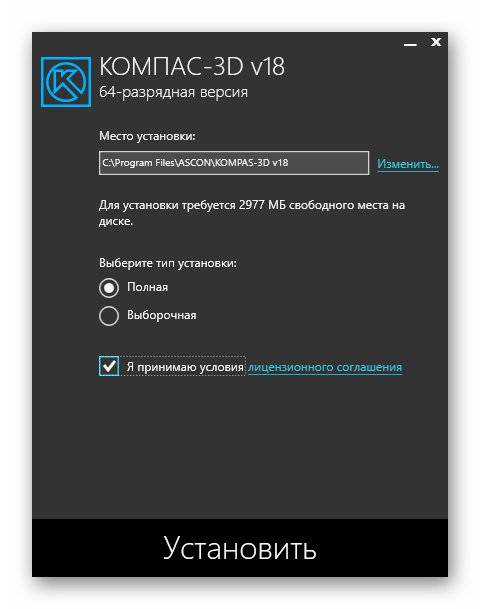
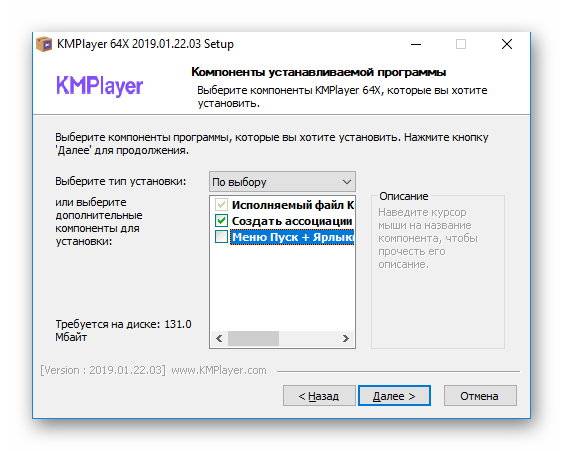 Отмечаем или убираем отметки там, где это требуется.
Отмечаем или убираем отметки там, где это требуется.